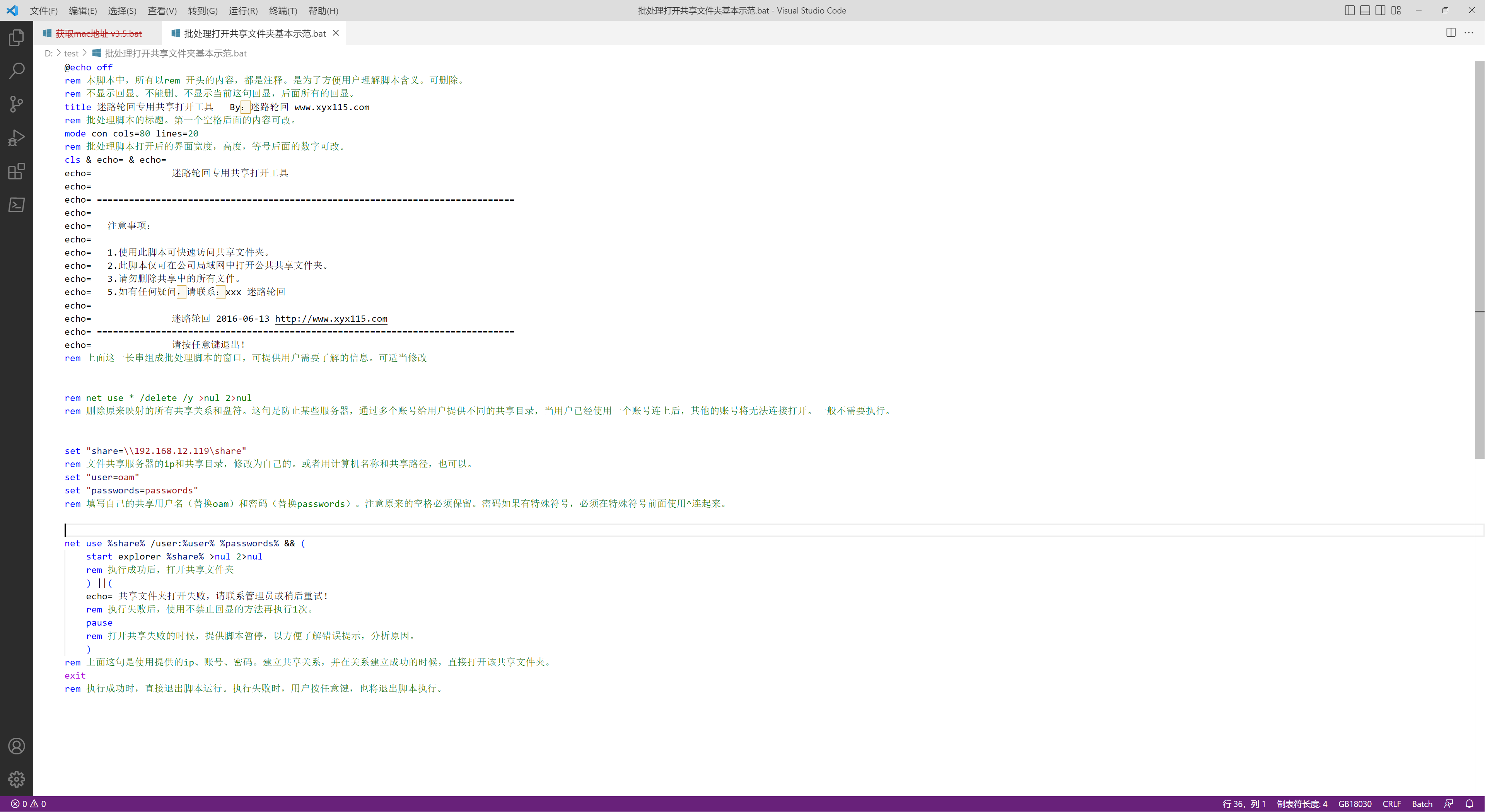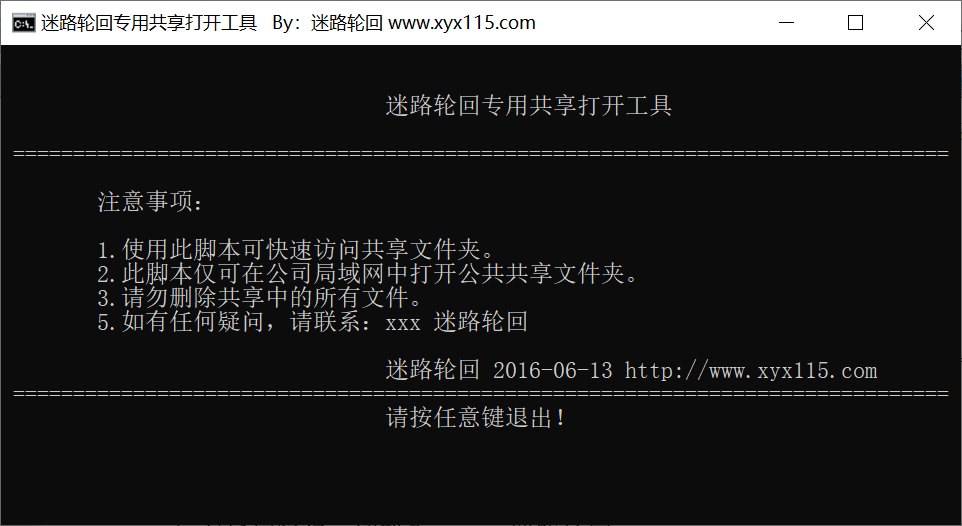Visits: 51
本文作为新手教程,以展示和教学,如何在windows 电脑上,创建和编写批处理脚本。
新手建议使用方法1或者方法2
方法1:使用记事本创建批处理脚本
windows 系统自带记事本。使用非常方便。
新建文本文件
在桌面上,或任意文件夹内,单击右键,新建 > 文本文档,即可看到新建好的文本文档,一般名称为新建文本文档
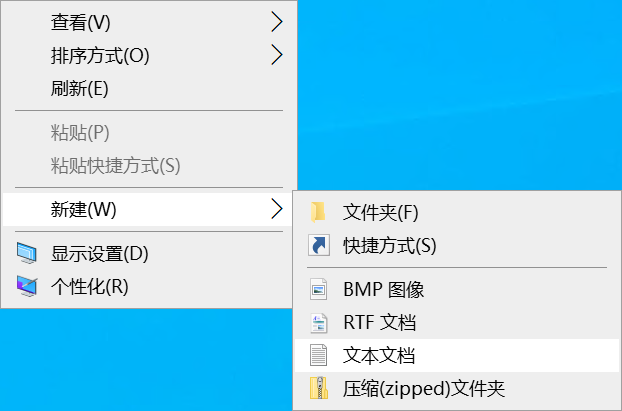
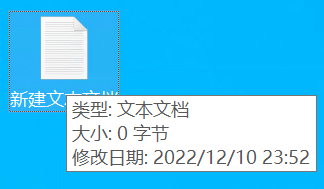
写入脚本内容
在文本文档上单击右键,选择编辑,打开创建的文本文档,然后输入内容。可以手动写入,也可以复制粘贴。示例:
@echo off
ipconfig /all >d:localip.txt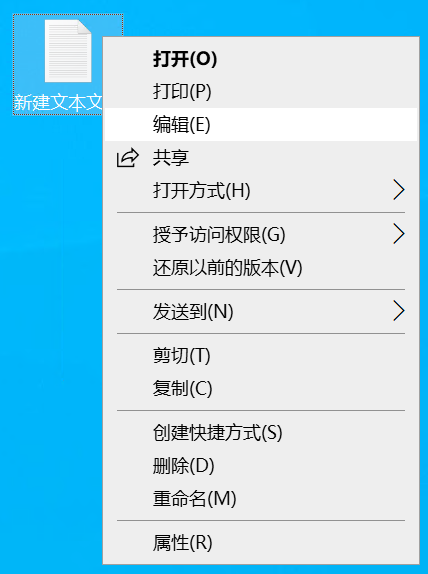
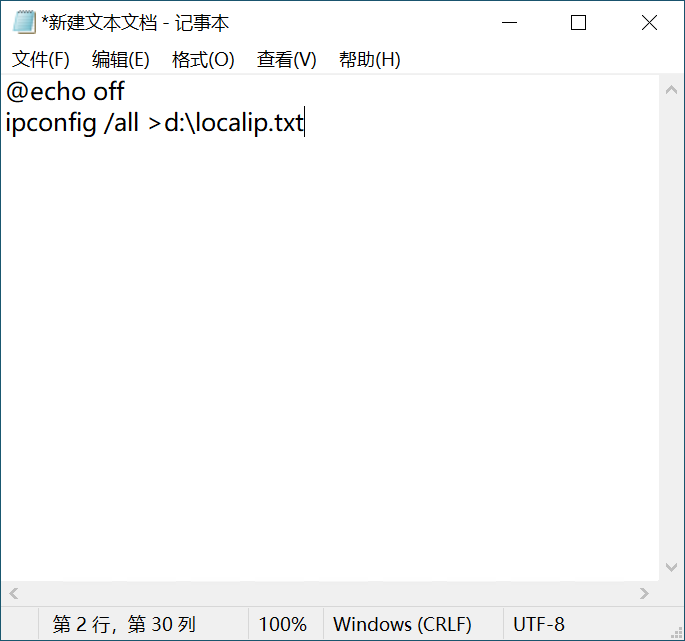
保存为批处理文件
点击文件,另存为,在另存为窗口中:
- 选择要保存的文件位置,例如桌面
- 输入想要的文件名称和文件后缀,例如获取本地IP.bat(批处理脚本的后缀可以是
.cmd或者.bat) - 选择保存类型为所有文件(*.*)
- 选择编码类型为ANSI(如果保存的内容中全是英文,可以保持默认,如果有中文,建议保存为ANSI,否则脚本执行中中文会显示为乱码)
- 点击保存(S)
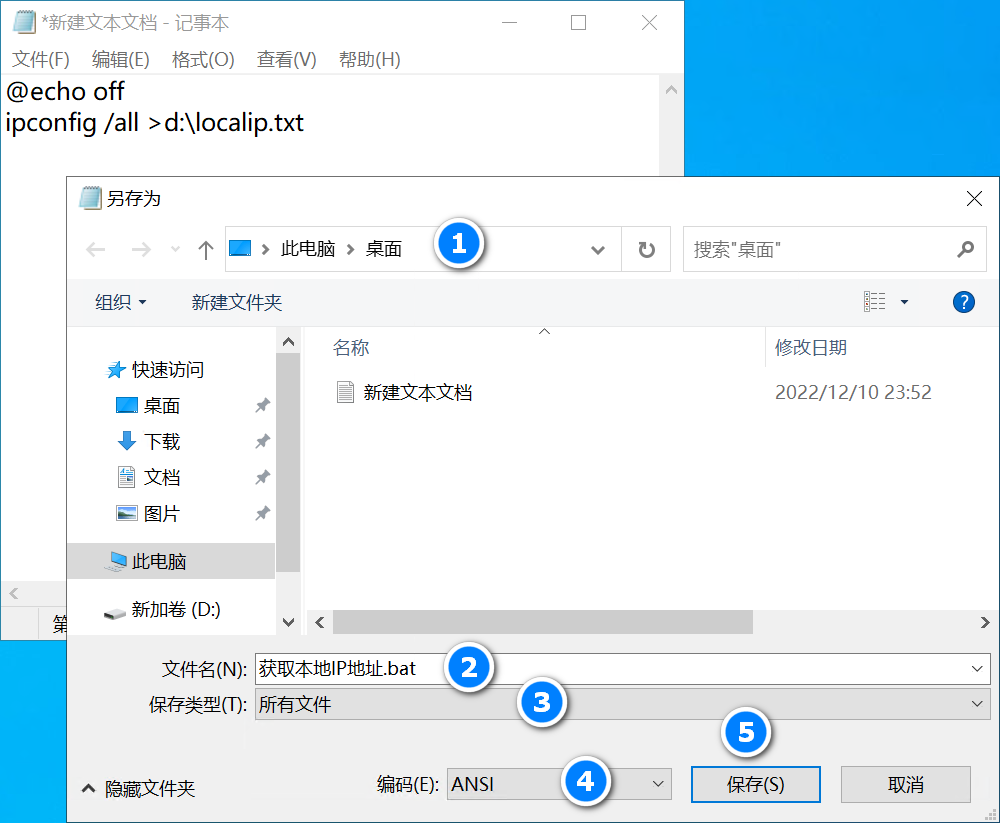
方法2:复制法
复制手边已有的批处理脚本(文件后缀为.bat或.cmd),然后修改文件名和文件内容。最简单,最高效。
注意:修改文件内容时,不能双击打开,而是要在批处理文件上单击右键,选择编辑。
方法3:使用专业文本工具创建
此方法类似方法1,只是在代码高亮,编码格式,内容调试等方面更方便,更专业。
方法4:使用批处理命令创建批处理脚本
可以通过脚本或者命令行创建其他的批处理脚本。这也是批处理脚本中常用的方法。
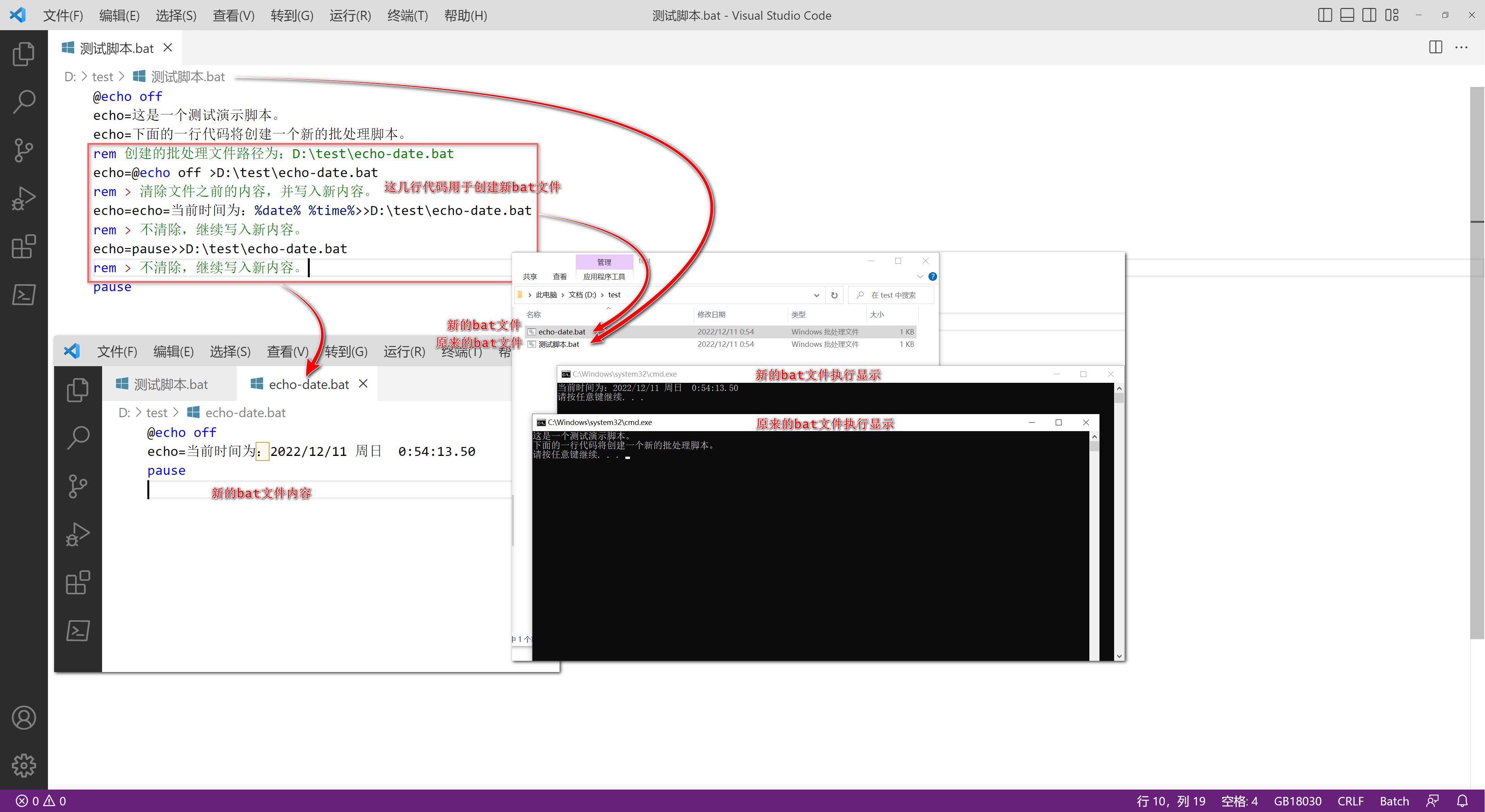

echo=>d:test\test.bat
常用批处理脚本示例
获取电脑物理网卡MAC地址
该脚本为本人原创
仅获取当前电脑的物理网卡MAC地址,包括蓝牙设备。但不会获取USB网卡,虚拟网卡的网卡MAC。
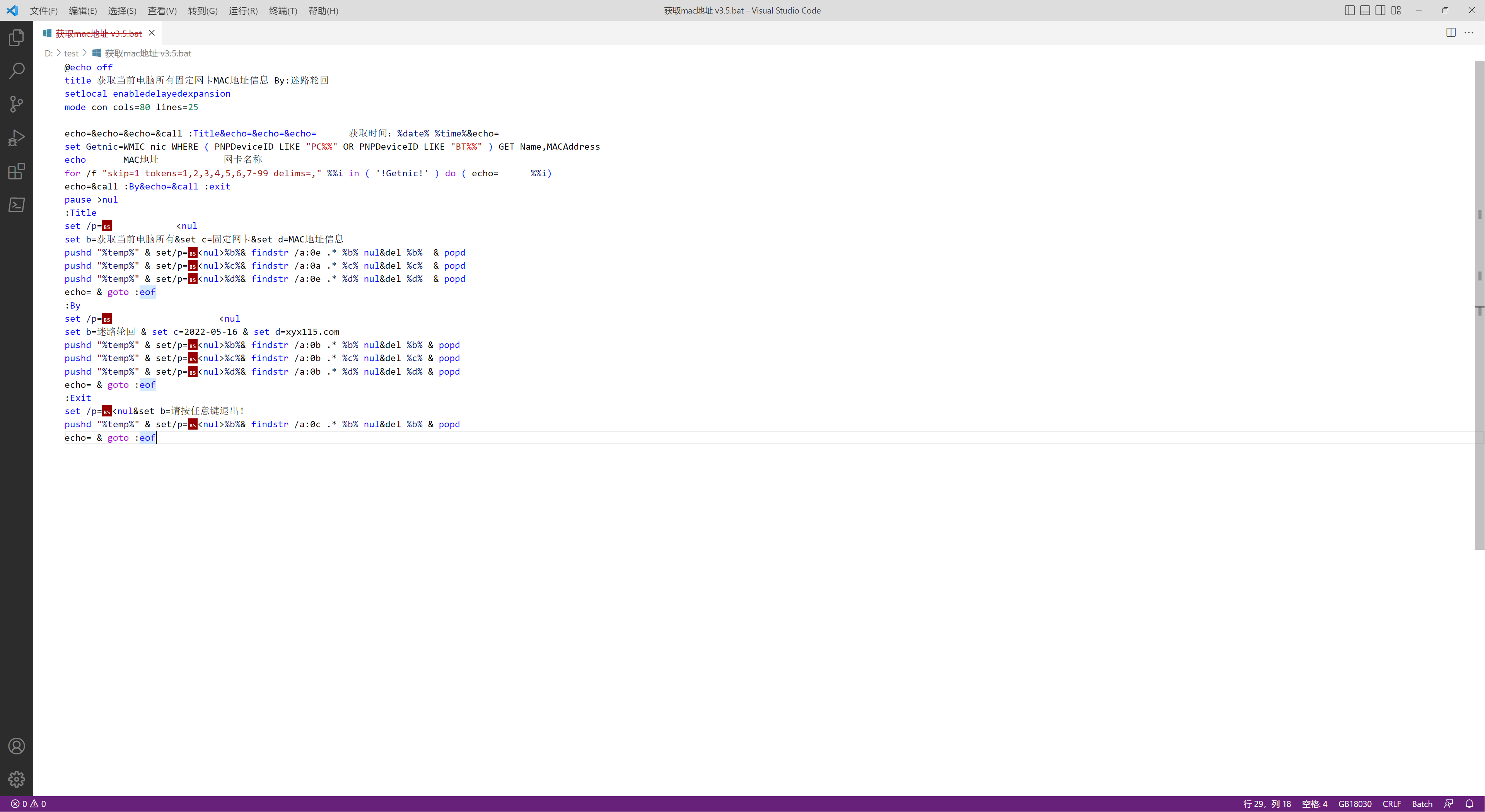
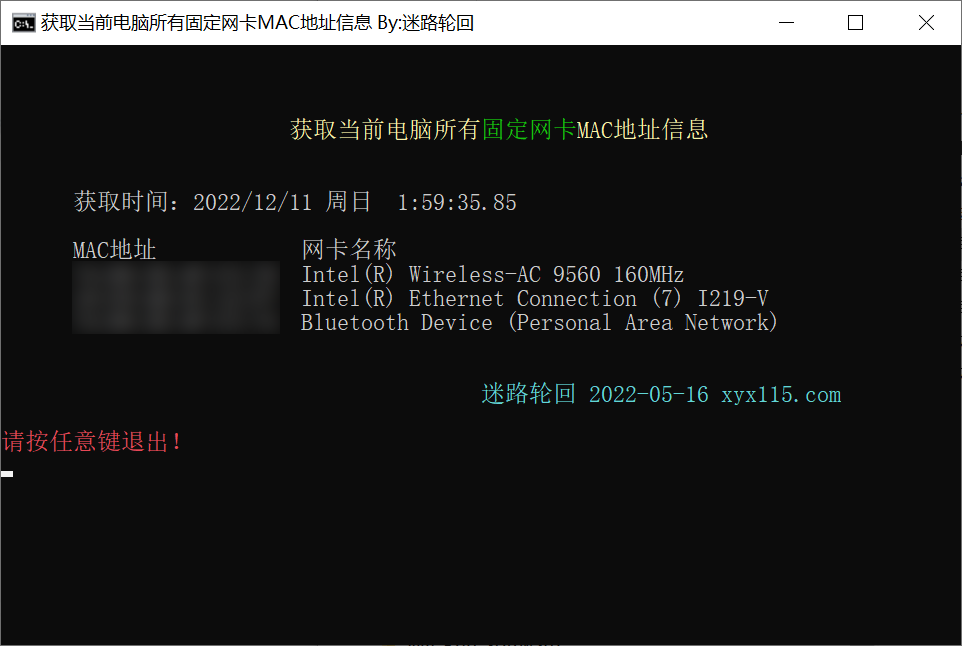
批处理打开共享文件夹基本示范
该脚本为本人原创,专门用于打开共享文件夹。其中的执行逻辑,注释说明经过多次修改,更贴近实际需要。